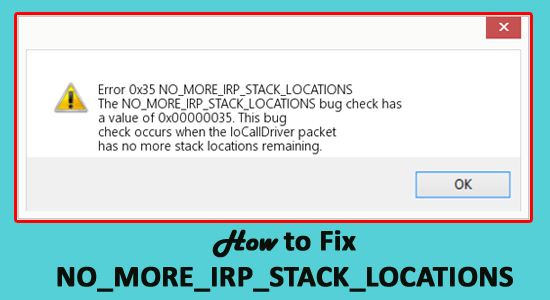
На вашем компьютере или ноутбуке отображается ошибка синего экрана NO_MORE_IRP_STACK_LOCATIONS ? Хотите знать, как исправить ошибку NO MORE IRP STACK LOCATION S, тогда вы находитесь в нужном месте.
В этом блоге я собираюсь показать вам, как исправить ошибки синего экрана в Windows 10.
Синий экран с ошибкой NO_MORE_IRP_STACK_LOCATIONS обычно появляется во время установки приложения или во время работы программы, связанной с Microsoft Corporation (например , Windows Operating System ), при загрузке системного драйвера или во время запуска или завершения работы Windows.
К счастью, некоторые решения помогут вам исправить ошибку BSOD NO MORE IRP STACK LOCATIONS 0x0000035.
Так что, не теряя времени, приступим к исправлениям. Но сначала ознакомьтесь с некоторыми сообщениями об ошибках, с которыми сталкиваются пользователи.
Некоторые ошибки, связанные с синим экраном NO_MORE_IRP_STACK_LOCATIONS
- «NO_MORE_IRP_STACK_LOCATIONS» появляется в поле зрения и делает неактивным окно запущенной программы.
- Появляется сообщение «Ошибка STOP 0x35: NO_MORE_IRP_STACK_LOCATIONS».
- Обнаружена проблема, и Windows была закрыта, чтобы предотвратить повреждение вашего компьютера. Проблема, по-видимому, вызвана следующим файлом:
- Ваш компьютер часто дает сбой с ошибкой 0x35 при запуске одной и той же программы.
- «Проверка ошибок NO_MORE_IRP_STACK_LOCATIONS имеет значение 0x00000035. Эта проверка на наличие ошибок выполняется, когда в пакете IoCallDriver больше не осталось ячеек стека». отображается.
- Windows работает медленно и медленно реагирует на ввод с помощью мыши или клавиатуры.
- Ваш компьютер периодически «зависает» на несколько секунд.
Как исправить синий экран NO_MORE_IRP_STACK_LOCATIONS в Windows 10?
Вы можете больше не исправлять местоположения стека irp, запустив встроенное средство устранения неполадок BSOD, обновив системные драйверы и Windows с помощью последнего обновления. (как описано здесь)
Оглавление
Решение 1. Запустите средство устранения неполадок BSOD
В первую очередь рекомендуется запустить встроенное средство устранения неполадок BSOD, предоставляемое Windows 10.
Следуйте инструкциям, чтобы запустить средство устранения неполадок BSOD:
- Нажмите клавиши Windows + X > откройте приложение «Настройки »> перейдите в раздел «Обновление и безопасность ».
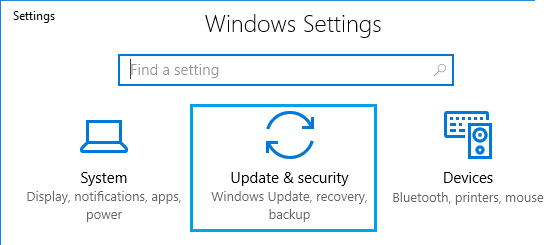
- Теперь в меню слева выберите « Устранение неполадок ».
- И выберите BSOD > щелкните Запустить средство устранения неполадок .
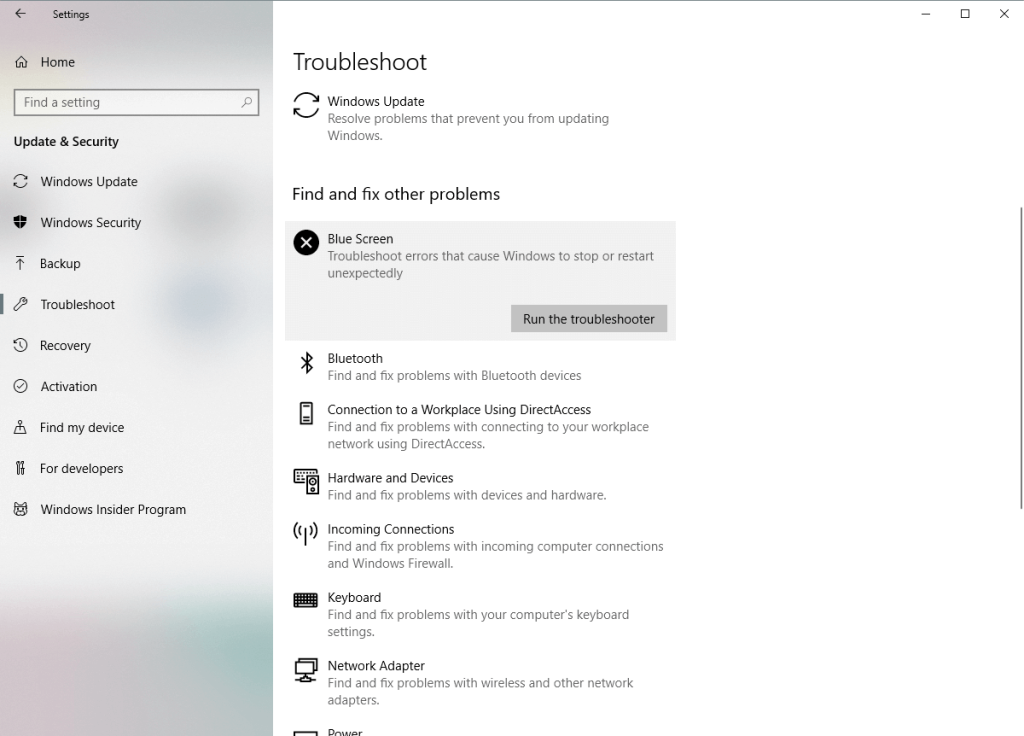
- Следуйте инструкциям на экране, чтобы завершить процесс сканирования.
И когда процесс сканирования завершен, проверьте, исправлена ли ошибка синего экрана NO_MORE_IRP_STACK_LOCATIONS или нет.
Решение 2. Проверьте, добавили ли вы какое-либо последнее оборудование
Вы только что добавили какой-либо аппаратный компонент в систему Windows или установили новую программу. Тогда это может быть причиной ошибки BSOD NO_MORE_IRP_STACK_LOCATIONS .
Поэтому обязательно отмените последние изменения и еще раз проверьте, исправлена ли ошибка остановки или нет.
Или же следуйте инструкциям, чтобы выяснить, какое оборудование вызывает проблему.
- Замените оборудование.
- Убедитесь, что прошивка оборудования обновлена.
- Убедитесь, что все добавленное оборудование находится в списке совместимости оборудования.
- Посетите веб-сайт производителя для получения информации о поддержке.
Решение 3. Запустите сканирование SFC
Если запуск средства устранения неполадок не поможет вам исправить ошибку BSOD NO MORE IRP STACK LOCATIONS, попробуйте запустить сканирование SFC.
Это поможет вам восстановить поврежденные системные файлы Windows .
Следуйте инструкциям, чтобы запустить его:
- Нажмите « Пуск » > откройте командную строку (администратор).

- Теперь в командной строке введите приведенную ниже команду и нажмите Enter .
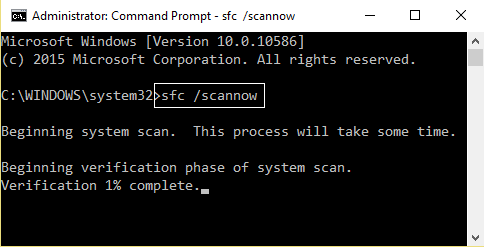
- Теперь подождите, пока весь процесс завершится (около 15 минут ) .
- И когда весь процесс сканирования завершится, перезагрузите компьютер.
Проверьте, исправлена ли ошибка BSOD 0x0000035 или нет, если нет, перейдите к следующему решению.
Решение 4. Запустите DISM
Здесь вам нужно запустить инструмент DISM (Обслуживание образов развертывания и управление ими), так как это сработало для многих пользователей, чтобы исправить ошибку BSOD NO MORE IRP STACK LOCATIONS в Windows 10.
Итак, стоит попробовать запустить инструмент DISM.
Для этого выполните следующие действия:
- Откройте меню « Пуск » > запустите командную строку (администратор).

- И в командной строке введите или вставьте приведенную ниже команду и нажмите Enter:
- DISM/Онлайн/Cleanup-Image/RestoreHealth
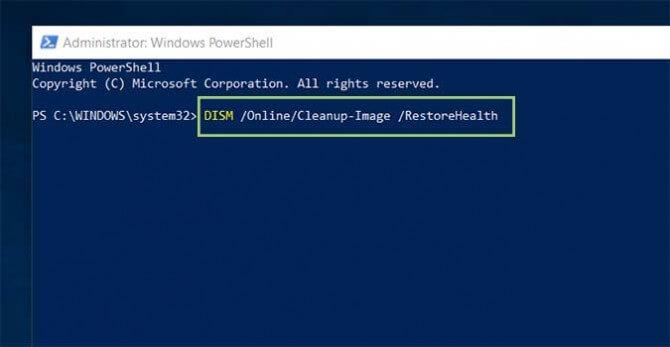
- Теперь дождитесь окончания процесса сканирования. ( около 30 минут)
- Когда все будет готово > перезагрузите компьютер
Решение 5. Обновите системные драйверы
Иногда устаревшие драйверы также могут вызывать конфликт, и в результате вы начинаете сталкиваться с ошибкой BSOD.
Поэтому убедитесь, что все системные драйверы обновлены.
А чтобы обновить драйвер, вы можете перейти на веб-сайт производителя или официальный веб-сайт Microsoft, чтобы проверить наличие последнего обновления, совместимого с вашей системой Windows, и установить его.
Ну, вы также можете легко обновить драйверы, запустив автоматический Driver Easy . Это сканирует вашу систему и обновляет весь драйвер.
Получить драйвер Простое автоматическое обновление драйвера
Решение 6. Проверьте свою оперативную память
Инструмент диагностики памяти Windows — это встроенное программное обеспечение для тестирования памяти, предоставленное Microsoft. С помощью этого встроенного приложения вы можете проверить системную память для различных приложений, работающих в вашей ОС Windows.
- Прежде всего, откройте диалоговое окно запуска, одновременно нажмите клавиши Windows + R , чтобы открыть команду запуска. В окне запуска введите « Mdsched» и нажмите Enter.
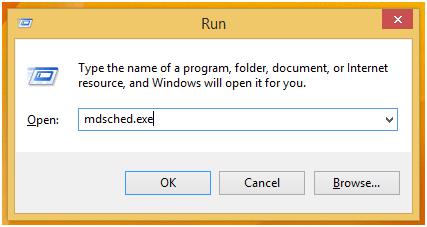
- Вы увидите окно Инструмент диагностики памяти Windows с двумя параметрами для выбора:
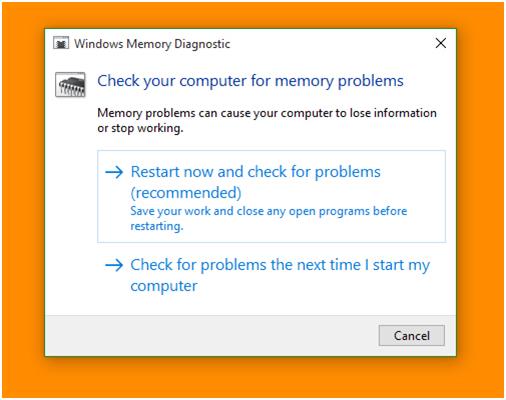
- Выберите любой, который соответствует вашим условиям, и сразу после загрузки Windows вы сможете увидеть свой экран следующим образом:
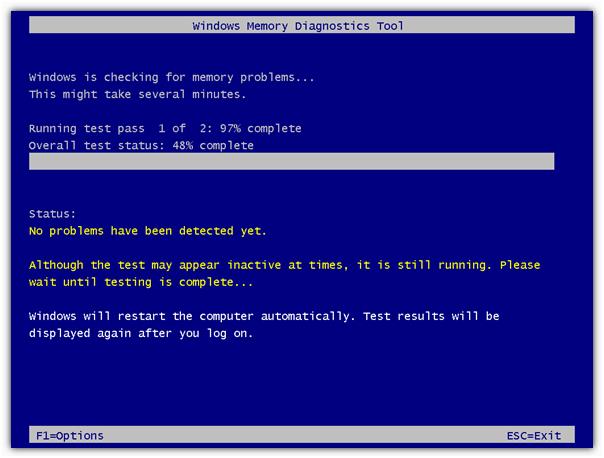
Теперь проверьте, исправлена ли ошибка синего экрана NO_MORE_IRP_STACK_LOCATIONS 0x00000035 или нет.
Решение 7. Проверьте повреждение жесткого диска
Иногда из-за повреждения жесткого диска вы можете столкнуться с ошибкой BSOD. Поэтому попробуйте проверить повреждение жесткого диска, выполнив команду CHKDSK .
Следуйте инструкциям для запуска команды chkdsk:
- Перезагрузите компьютер , удерживая клавишу Shift >, и войдите в расширенный запуск .
- И выберите Устранение неполадок > Дополнительные параметры.
- Затем из списка выберите « Командная строка ».
- Когда запустится командная строка , введите приведенные ниже команды> нажмите Enter после каждой:
-
- bootrec.exe /fixmbr
- bootrec.exe /fixboot
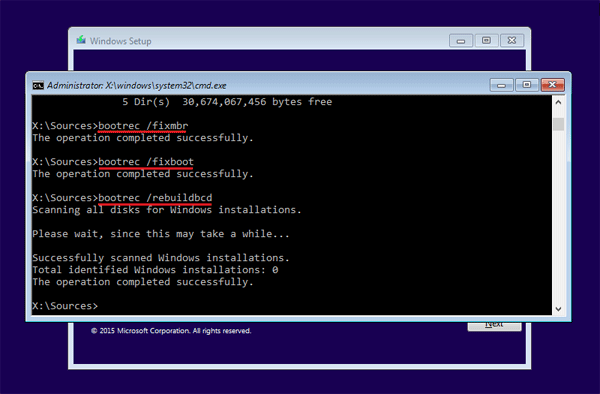
Теперь проверьте, исправлена ли ошибка BSOD NO MORE IRP STACK LOCATIONS , но если нет, попробуйте запустить команду CHDSK, так как это сработало для многих пользователей, чтобы исправить ошибку.
И чтобы запустить команду, убедитесь, что вы знаете буквы дисков для разделов вашего жесткого диска. А затем в командной строке введите данную команду> нажмите Enter.
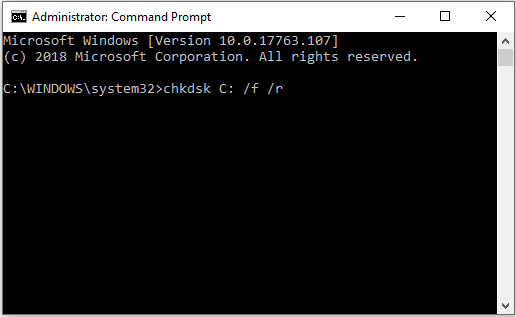
Обратите внимание: используйте букву раздела жесткого диска вашего ПК вместо C.
Надеюсь, это поможет вам исправить ошибку синего экрана NO MORE IRP STACK LOCATIONS в Windows 10.
Решение 8. Проверьте свою систему на наличие вирусной инфекции
Убедитесь, что ваша система заражена вирусом или вредоносным ПО, что вызывает ошибку BSOD в Windows 10.
Ну, некоторые вирусы напрямую влияют на основную загрузочную запись (MBR) или загрузочный сектор вашей системы.
Поэтому обязательно сканируйте свою систему с помощью установленного стороннего антивируса. Или запустите SpyHunter — это продвинутый инструмент, который сканирует вашу систему и делает ее более безопасной.
Получите SpyHunter для полного удаления вирусов или вредоносных программ
Лучшее и простое решение для исправления NO_MORE_IRP_STACK_LOCATIONS ошибки синего экрана
Если вы ищете простое решение или испытываете трудности с выполнением перечисленных выше исправлений, попробуйте запустить инструмент восстановления ПК .
Это рекомендуемый профессионалами инструмент, который при однократном сканировании обнаруживает и исправляет распространенные компьютерные ошибки. Благодаря этому вы можете исправить различные ошибки ПК, такие как ошибка BSOD, ошибка реестра, ошибка приложения, ошибка DLL и другие.
Он также восстанавливает поврежденные или поврежденные системные файлы Windows, предотвращает вирусы, ускоряет медленную работу ПК и многое другое. Вам просто нужно загрузить инструмент, а остальная работа будет выполнена с легкостью.
Получите средство восстановления ПК, чтобы исправить ошибку NO MORE IRP STACK LOCATIONS
Вывод
Итак, моя работа выполнена, теперь ваша очередь следовать перечисленным полным решениям и устранять неполадки синего экрана NO MORE IRP STACK LOCATIONS в Windows 10.
Обязательно следуйте исправлениям, приведенным один за другим, и проверьте, какое из них работает для вас.
Однако, если вы не можете следовать ручным решениям, вы можете запустить утилиту автоматического восстановления , которая способна исправить все виды ошибок BSOD.
Кроме того, если у вас есть какие-либо вопросы или предложения, не стесняйтесь писать нам, или вы также можете посетить наш центр BSOD , чтобы проверить наличие исправлений других ошибок синего экрана.
Удачи..!

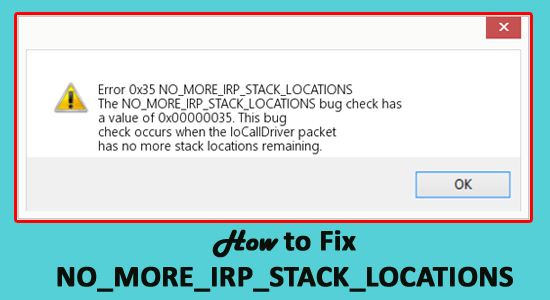
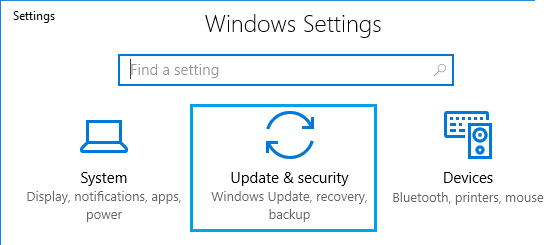
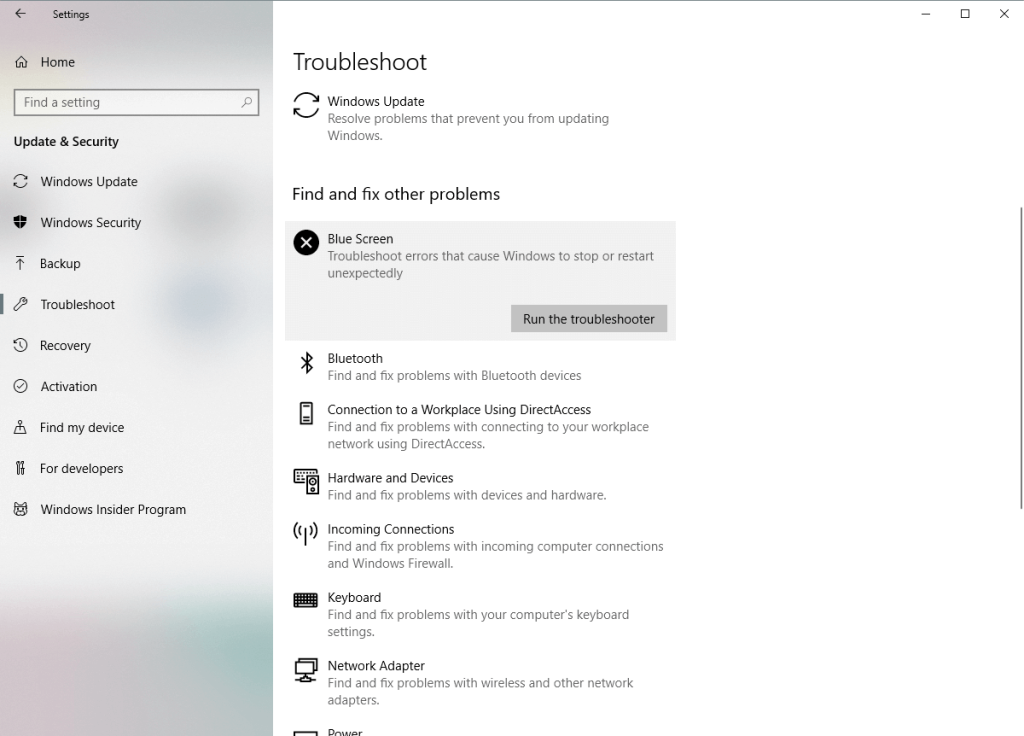

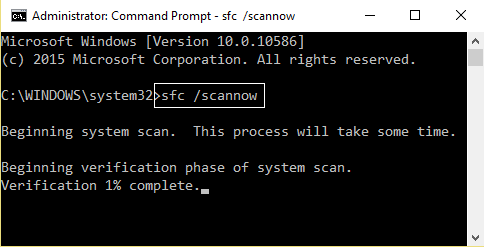
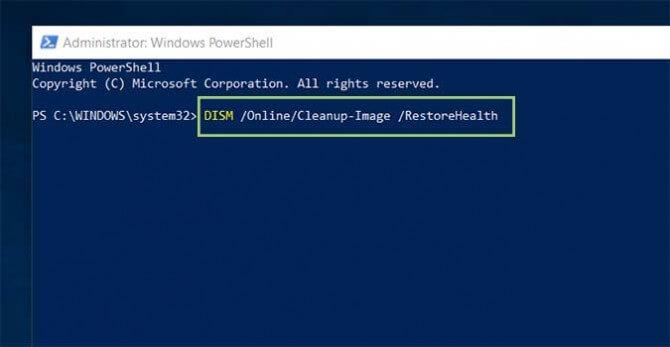
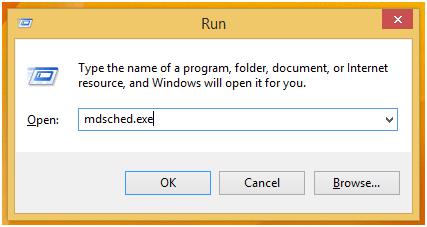
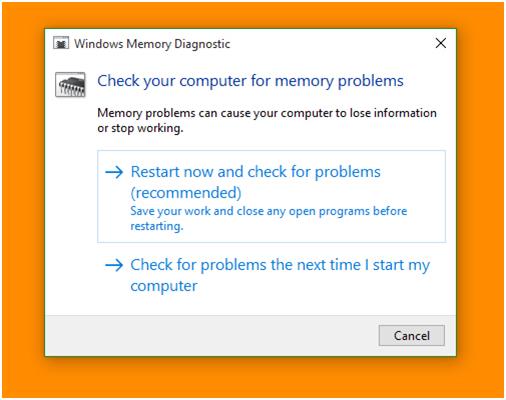
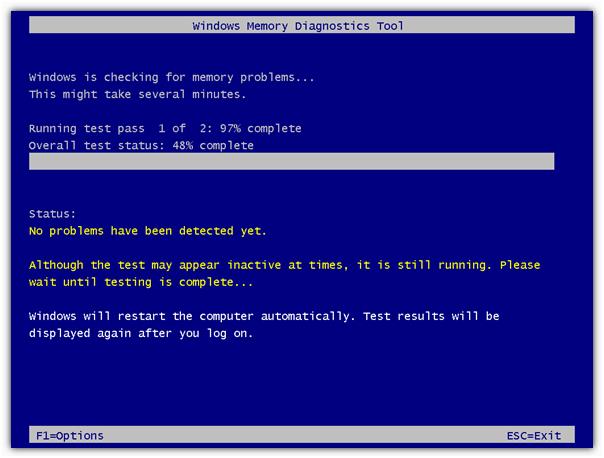
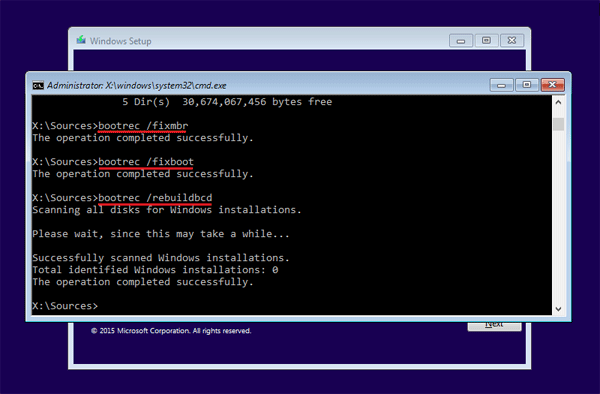
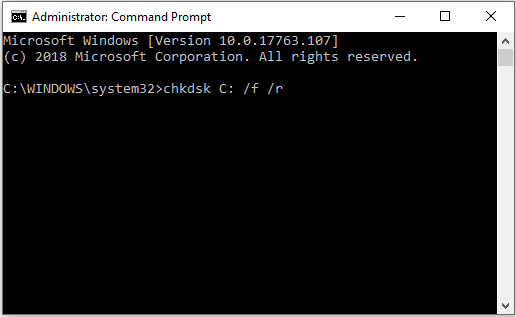

![Как решить проблему «Sims 4 Сим не спит»? [ПРОВЕРЕННЫЕ СПОСОБЫ] Как решить проблему «Sims 4 Сим не спит»? [ПРОВЕРЕННЫЕ СПОСОБЫ]](https://luckytemplates.com/resources1/images2/image-6501-0408151119374.png)


![Исправить Dungeon Siege 2 без указателя мыши [ПРОВЕРЕННЫЕ СПОСОБЫ] Исправить Dungeon Siege 2 без указателя мыши [ПРОВЕРЕННЫЕ СПОСОБЫ]](https://luckytemplates.com/resources1/images2/image-5004-0408151143369.png)

![Ваш компьютер или сеть могут отправлять автоматические запросы [ИСПРАВЛЕНО] Ваш компьютер или сеть могут отправлять автоматические запросы [ИСПРАВЛЕНО]](https://luckytemplates.com/resources1/images2/image-1491-0408150724646.png)
